CAD添加光源的方法 cad光源是什么意思 cad光线怎么表示
cad.com/" target="_blank">CAD添加光源的方法
CAD是国际上非常流行的图纸设计软件,常被用于土木工程、电子软件和建筑建设领域,我们经常利用CAD更加便捷地绘制各种图形。但有很多新手对CAD的一些功能操作不太了解,下面小编为大家带来的是CAD添加光源的步骤,不了解的小伙伴快来看看吧!
1.首先,我们打开中望CAD软件,在界面左侧的工具栏空白处点击右键,这个时候会出现一个候选框,我们点击【ZWCAD】,看到一个【渲染】选项,如下所示。
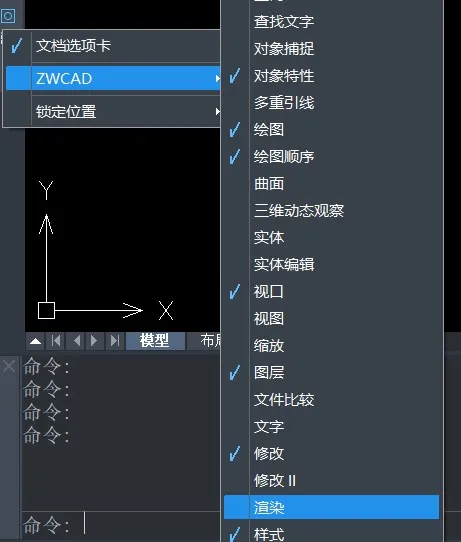
2.我们点击【渲染】,就会弹出一个小的工具栏,点击上面的【光源】,就能进行光源操作,如下图所示。
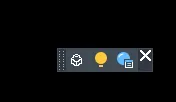
3.或者我们还可以点击上方菜单栏中的【视图】,找到【渲染】,点击【光源】,如下所示。
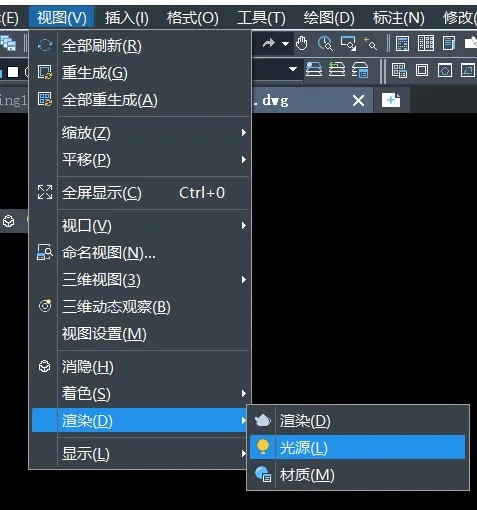
4.然后我们就可以创建点光源,修改光源类型得到想要的效果,还可以在对话框中进行其它操作,也可以使用夹点工具移动或者旋转光源,更改其特性。
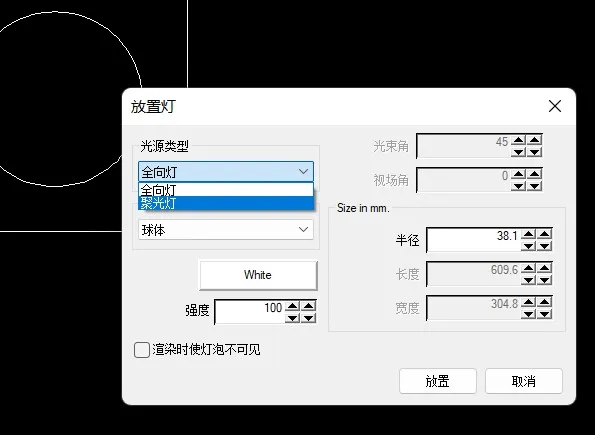
以上就是CAD添加光源的步骤,是不是特别简单呢?感谢各位的阅读!
相关推荐
-
头发少怎么增加发量,增加发量最有效的方
头发少怎么增加发量,增加发量最有效的方法?,毛发,方法,产品,调节,快速,分泌,情况,皮脂,头发比较少,想变得浓密些,需要根据具体的情况,如果是因为遗传引起的头发比较少,在这种情况下不好改变的,有的父母头发比较少,所以说下来的头发发量也比较少,在这种情况下即使有良好的生活习惯,锻炼习惯,饮食习惯也是不容易改变的,但是有的头发洗手是因为有不良嗜好引起的,是可以改变的,所以说如果近一段时间经常熬夜,精神压力比较大,饮食不规律引起的掉的头发比较多。增加发量最有效的方法?...
2024-02-15 03:43:10 -
火腿怎么做好吃又简单的方法,火腿肉的家
火腿怎么做好吃又简单的方法,火腿肉的家常做法简单又好吃?,简单,八角,方法,小青椒,步骤,片刻,再分,香菜,主料:火腿、鸭血、猪肉、鳝鱼、金针菇。辅料:黑木耳、黄豆芽、葱、干辣椒、花椒、料酒、鸡精、植物油、食盐、香菜、八角、桂皮、姜、蒜。步骤:1、锅里烧开水,将金针菇和木耳放入烫片刻,再分次放鳝鱼段、鸭血。2、煮一会儿倒掉锅里的水,将鳝鱼段、鸭血放入碟中备用。在锅内放清水加入麻辣火锅底料、鸡精煮至底料溶化。3、在汤中先加土豆片煮约2分钟,再加入金针菇和木耳约2分钟...
2024-02-15 03:29:02 -
手机忘记密码怎么解锁最简单方法,手机密
手机忘记密码怎么解锁最简单方法,手机密码忘了怎么解锁最简单?,解锁,步骤,指纹,手机密码,方法,忘记密码,密码,锁定,选择其他方式解锁。当手机密码忘记的时候,想要解锁手机可以有以下两种方法。第1种指纹解锁将之前录入好指纹的手指,放在手机的指纹检验处就可以解锁。第2种人脸识别,点亮屏幕将面部对准手机摄像头认证之后就可以解锁。手机密码忘了怎么解锁最简单?步骤/方式1以OPPO手机为例,连续5次输错密码。步骤/方式2手机锁定,点击忘记密码。步骤/方式3输入2个身份验证问...
2024-02-15 02:07:08 -
鱼缸水质浑浊怎么处理方法,喂鱼后鱼缸水
鱼缸水质浑浊怎么处理方法,喂鱼后鱼缸水浑浊怎么变清?,处理方法,过滤,好用,种类,热带鱼,品种,快速,工具,草金鱼,金鱼是常见的观赏鱼,种类有很多,草金鱼是最原始最好养的品种。它对水质的要求不严,而且适应能力很强,体长可达30-50厘米。不过由于饲养在鱼缸中,所以生长往往受到限制,因此不会长这么大。斑马鱼,斑马鱼属于小型热带鱼,体长只有4-6厘米。它的身体呈纺锤形,背部为橄榄色,体侧有蓝色的纵纹,尾鳍比较长。这种鱼的性情温和,小巧玲珑,而且对水质的要求不高,所以即...
2024-02-15 00:50:53 -
oppo手机丢失如何查找手机位置,oppo如何
oppo手机丢失如何查找手机位置,oppo如何开启查找手机功能?,功能,丢失,查找手机,定位,更改,找回手机,云服务,登录,1、OPPO手机丢失了,可以通过找回手机功能,登录云服务定位找回。2、如果手机丢失之前,有打开云服务里面的找回手机功能开关,并且连接网络了, 就可以在OPPO官网--云服务--登录同一个OPPO账号--定位、更改锁屏密码即可。3、找回手机,是通过上传资料到云端备份的原理,登录同一个OPPO账号,更改云端资料,同步即可定位更改oppo如何开启查...
2024-02-15 00:48:43 -
朱砂怎么分辨真假,朱砂鉴别方法有哪些?
朱砂怎么分辨真假,朱砂鉴别方法有哪些?,染色,方法,气泡,会儿,鉴别,声音,冷却,恢复,朱砂的鉴别方法吧。第一、用锡纸包裹加热你可以用一定量的朱砂用锡纸包裹加热,颜色先变成褐色然后变成黑色,并且还有爆裂的声音,液化以后会呈现出胶状,还会反复气泡呢,烧了很久都不会灰化掉,冷却以后会残留下蜂巢状的痕迹,而假的用这种方法加热以后除了颜色会变成黑色以外,并没有其他变化。第二、白纸加热将朱砂放在白纸上,然后在白纸下面对其进行加热,它的颜色会从鲜红色变成黑色,一旦离开火焰又会...
2024-02-15 00:39:42 -
erp系统主要干什么的,erp是什么?主要是功
erp系统主要干什么的,erp是什么?主要是功能有哪些?,系统,功能,企业,作用,有哪些,报价,数据分析,业务流程管理,erp系统是进行企业资源计划(Enterprise Resource Planning)管理的系统,ERP将企业的资源进行一个整合管理,简单的说是将企业的三大流:物流、资金流、信息流进行全面一体化管理的系统。能够对企业的物流、资金流和信息流实时监控,并根据自身条件不断优化,从而实现了业务流程的自动化。erp是什么?主要是功能有哪些? ERP的主...
2024-02-14 22:54:15 -
插座怎么接线 三孔,三孔插座连接方法口诀
插座怎么接线 三孔,三孔插座连接方法口诀?,接线,三孔,端口,火线,连接,去除,面罩,接地线,如果是单相三孔插座,右边的孔一般来说都是接入火线,左边的用来接入零线,上面的就是用来接地线的。连接之前,最好先断电,将三根电线拉出来,将前面的绝缘皮去除,将里面的铜芯线露出来。然后再绞合一下,放入到对应的孔中。如果电线太长了可以相应减掉一段,火线要接到L的接线端口,零线接入到N的接线端口,地线接入到一截线端口。最后再拉一拉电线,有没有松动没有问题,用绝缘胶布包裹住,将插座...
2024-02-14 18:33:22 -
鸿运当头花怎么养,鸿运当头花养殖方法?
鸿运当头花怎么养,鸿运当头花养殖方法?,温度,低于,阳光,方法,放置,适合,污染,清除,1、土壤:它宜于疏松、肥沃、腐殖质土壤中生长。也可选用草炭土加入细沙混合,配制成培养土来种植鸿运当头花。2、光照:如果想看到这种花叶色明亮、定期开花,那光照起着很重要的作用。但是在夏季温度高,应放置在阴凉处,不宜暴晒;而寒冷的季节里,需要每天至少4至5小时的阳光。如果是阴雨天,那用灯光代替阳光也是可以的。3、温度:鸿运当头花适合的温度是在15-22℃之间,而在冬季最低温度不得低...
2024-02-14 16:39:06 -
翡翠怎么识别真假的方法,翡翠鉴别方法?
翡翠怎么识别真假的方法,翡翠鉴别方法?,光泽,鉴定,识别,肉眼,方法,声音,色调,反射光,翡翠A、B、C货自己鉴定小技巧:1、对光观察,是否有淡淡的黄色调透出,有则基本确定为A,如无且惨白状,则基本可确定B或B+C(例外:白底青种除外,时间较长B货胶老化也会变黄)。2、对于无裂手镯,用其他非手镯玉石敲击,会发出叮叮的清脆声音,B货的声音没有那么清脆。可以和确定的A货手镯对比一下。B货惨白原理:B货是天然种质一般的翡翠原料经强酸、强碱浸泡几个月后抽真空注胶而成,此过...
2024-02-14 16:02:46 -
刚怀孕怎么自然弄掉,怀孕十天怎么自然流
刚怀孕怎么自然弄掉,怀孕十天怎么自然流产?具体的方法是什么啊?,怀孕,方法,医院,随便,药物,情况,正规,月经,如果怀孕时间很短的情况下,可以采取人流或者药流的方法将其打掉,但是不建议自己私自用打胎药直接打掉,以免出现打胎不彻底的情况,如果私自处理伤了身子,对以后的怀孕是有影响的。无论人流或者是药流都应该去正规的医院去做,把对身体的伤害减到最低。怀孕十天怎么自然流产?具体的方法是什么啊?怀孕的天数是按末次月经第1天开始算的,所以怀孕10天,应该是怀孕40天的意思,...
2024-02-14 15:46:08 -
被执行人无力还款最佳处理方法,债务人确
被执行人无力还款最佳处理方法,债务人确实没钱,先别急着去起诉!教你2招无力还款最佳处理方法,债务人,债务,偿还,利息,债权人,协商,法院,方案,不少人对不还债的老赖恨之入骨,但也有不少债务人真的没钱,或者最近手头紧,暂时还不了钱。 这个时候起诉债务人的话,可能对双方都没有好结果,但是作为债务人,暂时还不了钱,该怎么办?受两年新冠灾祸的影响,很多朋友和企业都在债务问题上非常头疼。 因为周转和投资,有很多债务。 债务那么多,暂时没有偿还能力,会不会就这样拖下去?还债,...
2024-02-14 14:23:22 -
国际船票网上订票官网,好消息!厦门旅游集
国际船票网上订票官网,好消息!厦门旅游集散服务中心官网新增鼓浪屿官方船票预订功能,购票,码头,船票,退票,厦门市,免费,航线,购买,好消息!好消息!厦门旅游集散服务中心官微新增鼓浪屿官方船票预订功能中间菜单“自费项目”根据需要简单预订鼓浪屿的官方门票去鼓浪屿玩的盆友别忘了提前预约哦很多人想去鼓浪屿各码头都晕了别着急现在就给您发送详细内容 《登岛攻略》 秘笈获取登岛线路秘笈重点早晚航线有差异市民、游客航线有差异看清航班后上船登岛攻略Q:市民、外地游客分别要从哪个码头...
2024-02-14 11:40:15 -
狗狗死了最好的处理方法,养了15年的狗去
狗狗死了最好的处理方法,养了15年的狗去世后,主人将其葬在门口树下:离得近便不会孤独了,发现,处理方法,意识,听说,网络,照片,好玩,身份,对于养狗的人来说,最可怕的事情是寿命到了,离开自己吧?虽然许多人养狗的初衷可能只是为了好玩,但渐渐地他们发现早已融入自己的生活乃至生命,成为不可或缺的一部分。以下这些故事是最生动的一个例子。狗狗去世后,主人将它葬在门口的桂花树下故事发生在贵州省。1月11日早晨醒来后,女子的家人发现养了15年的狗身体僵硬,在睡梦中永远离开了这个...
2024-02-14 11:01:53 -
杨紫暴瘦20斤方法,大S二胎后暴瘦20斤,蔡依
杨紫暴瘦20斤方法,大S二胎后暴瘦20斤,蔡依林杨紫女星为了变美对自己真狠!,微博,方法,体重,仙女,操作,完美,短的,评论,【原创报道,转载请注明出处。 谢谢您的支持】度假回来后,很多仙女喊道要减肥。 首先,朋友圈励志减肥XX斤flag,再疯狂mark各种XX天激瘦15KG,5手轻松做性感翘臀,每天10分钟,给你看体重一两人等视频,最后你的肥肉还是你这样的服丧操作,真的让胖仙女窒息了。但是,关于减肥,美容王大s比我们想象的还要冷酷。 最近,大s的丈夫汪小菲在微博...
2024-02-14 09:41:28 -
爱奇艺投屏功能下架了,因“限制投屏”,爱
爱奇艺投屏功能下架了,因“限制投屏”,爱奇艺被用户告了,已立案,爱奇艺,会员,原告,平台,律师,功能,法院,屏幕,日前,视频平台爱奇艺因“限屏”引发网友不满,被上海市消保委点名批评。 1月31日,记者获悉,广东省一名用户将爱奇艺告上法庭,北京市互联网法院近日立案。 当天,该事件的原告和代理律师接受了采访,认为“Eva会员”的行为不可取。正在加载视频.被“限屏”,7年“老粉”将爱奇艺告上法庭在广东工作的朱元,2017年成为爱奇艺会员,是爱奇艺平台7年的“老粉”。 不...
2024-02-14 09:34:28

